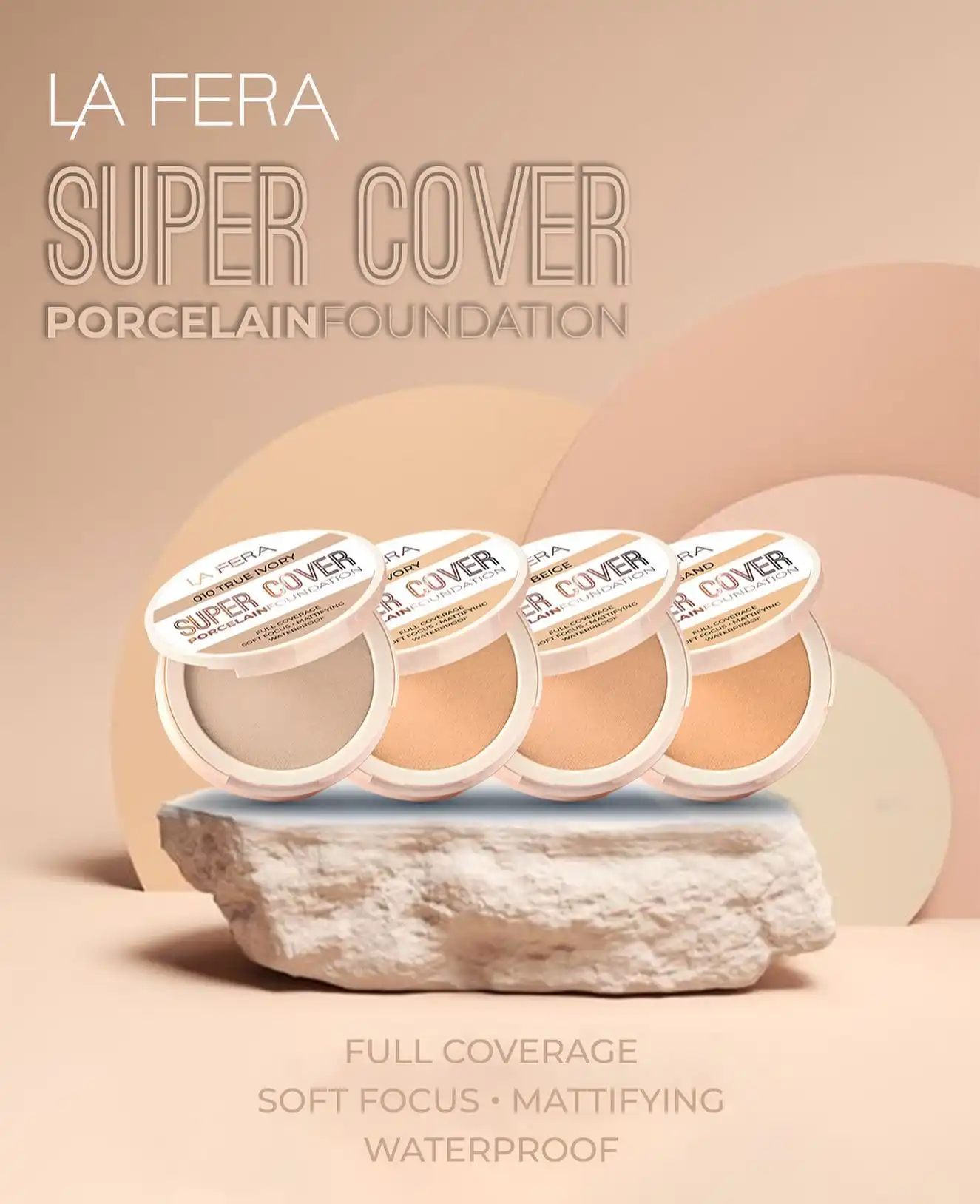برنامه جدید پشتیبان گیری ویندوز ۱۱: هر آنچه که باید بدانید
به گزارش اپست به نقل از pcworld،مایکروسافت در حال ارائه یک برنامه پشتیبان جدید برای ویندوز ۱۱ و ویندوز ۱۰ است که می توانید از آن برای پشتیبان گیری از اطلاعات خود استفاده کنید. این برنامه به صورت رایگان در ویندوز ۱۰ و ویندوز ۱۱ در دسترس است، اما انعطاف پذیری زیادی را ارائه نمی دهد.
فقط OneDrive به طور کلی به عنوان یک مقصد پشتیبان مناسب است. بنابراین هر کسی که به فضای ذخیره سازی ابری متکی است می تواند از برنامه جدید بهره مند شود. هرکسی که از حساب مایکروسافت استفاده نمی کند یا نمی خواهد از داده ها در OneDrive نسخه پشتیبان تهیه کند، از این برنامه بهره مند نخواهد شد.
اساسا، مایکروسافت در حال گسترش گزینههای پشتیبانگیری و همگامسازی ویندوز ۱۰/۱۱ با این برنامه است، مشابه اپل در macOS و iOS/iPadOS. کاربران همچنین می توانند از برنامه جدید برای محافظت از خود در برابر از دست دادن اطلاعات به دلیل باج افزار استفاده کنند. همچنین میتوانید از این برنامه برای همگامسازی چندین رایانه شخصی و دادهها و تنظیمات آنها استفاده کنید.
پشتیبان گیری ویندوز به موازات سرویس گیرنده OneDrive اجرا می شود
برای استفاده از برنامه جدید پشتیبانگیری، برنامه «Windows Backup» را از منوی Start باز کنید. گزینه های مختلفی در اینجا موجود است که می توانید از آنها برای پشتیبان گیری از رایانه ویندوزی استفاده کنید. تنظیمات اینجا مستقل از سرویس گیرنده OneDrive است.
بنابراین می توانید در آینده به همگام سازی دایرکتوری در رایانه محلی با OneDrive ادامه دهید. اگر برنامه در لیست ظاهر نمی شود، باید سیستم ویندوز خود را به روز کنید. ادغام از طریق به روز رسانی ویندوز انجام می شود.
پشتیبانگیری جدید ویندوز میتواند از پوشههای مختلف در رایانه محلی در OneDrive نسخه پشتیبان تهیه کند. اتفاقاً، این به موازات سایر گزینههای پشتیبانگیری و همچنین به موازات بکآپ ویندوز ۷ که هنوز در ویندوز ۱۰ و ویندوز ۱۱ موجود است، کار میکند. برنامه جدید پشتیبانگیری ویندوز تنها میتواند از OneDrive به عنوان مقصد پشتیبانگیری استفاده کند، در حالی که میتوانید از برنامه کلاسیک برای پشتیبان گیری از داده ها در درایوهای خارجی یا شبکه.
سرویس گیرنده OneDrive در ویندوز ۱۰ و ویندوز ۱۱ همچنان می تواند از طریق نماد آن در ناحیه سینی سیستم نوار وظیفه کنترل شود. بنابراین، در آینده میتوانید فایلهای فردی را در OneDrive با استفاده از ابزارهای مختلف همگامسازی کنید، از پوشههای مختلف نسخه پشتیبان تهیه کنید و از دادهها به صورت محلی یا شبکه با استفاده از نسخه پشتیبان کلاسیک نسخه پشتیبان تهیه کنید. این سه گزینه متقابل نیستند، اما به صورت موازی اجرا می شوند.
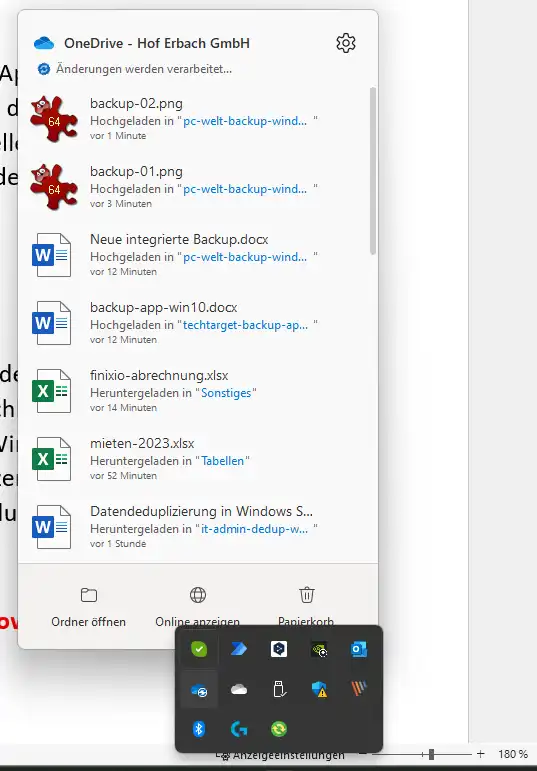
بنابراین، هر سه برنامه توجیه خود را دارند و روشهای پشتیبانگیری بسیار انعطافپذیری را برای ایستگاههای کاری ویندوز با ویندوز ۱۰ و ویندوز ۱۱ فعال میکنند. برنامه پشتیبانگیری ویندوز همچنین اگر میخواهید از ویندوز ۱۰ به ویندوز ۱۱ یا به رایانهای جدید با ویندوز ۱۰ یا ویندوز مهاجرت کنید، ایدهآل است. ویندوز ۱۱٫
اولین مراحل با بک آپ گیری از ویندوز
پس از شروع نسخه پشتیبان گیری ویندوز، ابتدا نام و نوع رایانه شخصی خود را در بالای صفحه و زمانی که آخرین نسخه پشتیبان تهیه شده است، مشاهده خواهید کرد. در بخش «Folders» میتوانید ببینید که کدام پوشههای رایانه تحت پوشش پشتیبانگیری ویندوز قرار گرفتهاند و آیا در حال حاضر از آنها نسخه پشتیبان تهیه شده است یا خیر. همچنین میتوانید ببینید که پشتیبانگیری از این پوشه در حال حاضر به چه مقدار فضای ذخیرهسازی در فضای ابری نیاز دارد. می توانید فضای ذخیره سازی موجود در OneDrive را در پایین پنجره مشاهده کنید.
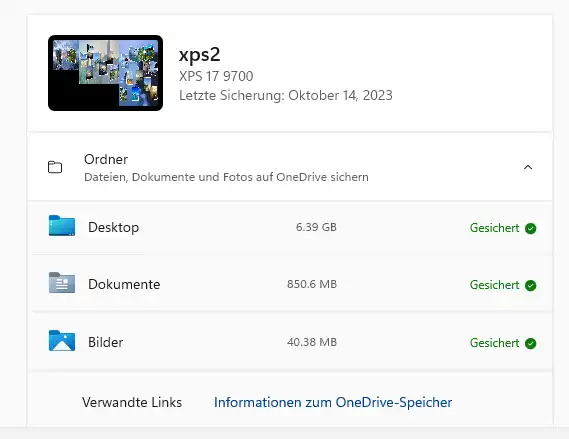
در بخش «برنامهها» میتوانید ببینید که آیا تنظیمات و لیست برنامههای رایانه شخصی با فضای ابری همگام هستند یا خیر. همچنین میتوانید در قسمت «تنظیمات» بررسی کنید که آیا نسخه پشتیبان ویندوز گزینههایی مانند سفارشیسازی را همگامسازی میکند یا خیر. اگر با همان حساب مایکروسافت وارد رایانه شخصی دیگری شوید، داده ها نیز بلافاصله در اینجا در دسترس هستند.
همین امر در مورد دادههای شبکههای Wi-Fi یا دادههای ورود، از جمله رمزهای عبور، صدق میکند. نسخه پشتیبان ویندوز همچنین میتواند این دادهها را در فضای ابری ذخیره کند تا در رایانههای شخصی دیگر در دسترس باشد. پشتیبان گیری را با دکمه “Backup” شروع کنید.
بک آپ ویندوز را پیکربندی کنید
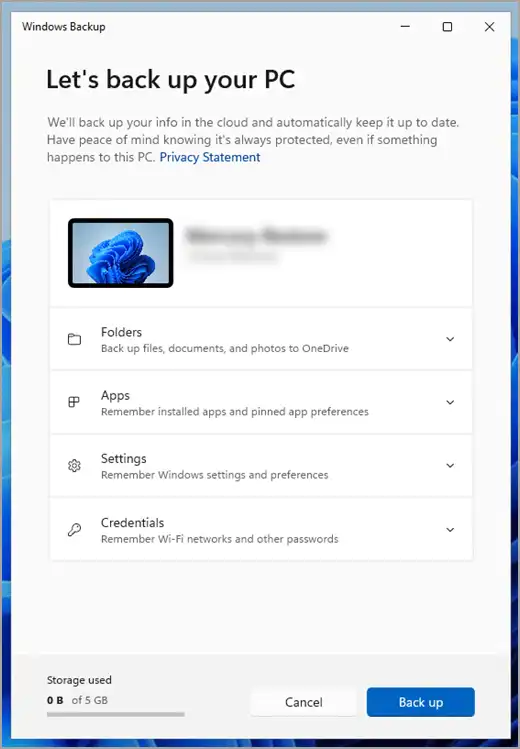
پشتیبان گیری ویندوز در برابر باج افزار محافظت می کند
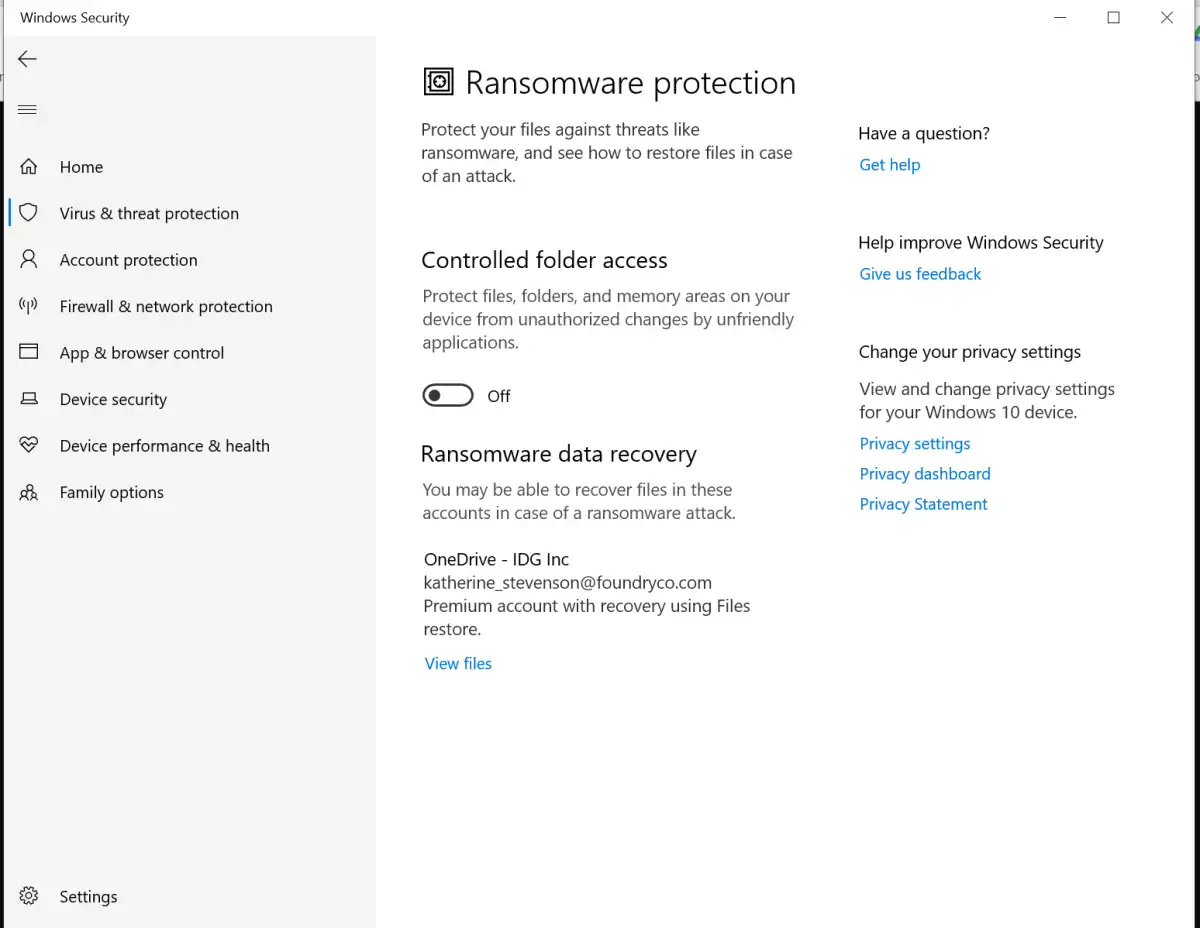
تنظیمات اضافی لازم نیست زیرا برنامه پشتیبانگیری ویندوز گزینههای حفاظت از باجافزار برنامه امنیتی ویندوز را در اختیار میگیرد.
این برنامه بسیار ساده است و می توان آن را به سرعت راه اندازی کرد. اگر از حساب مایکروسافت استفاده میکنید و آماده پشتیبانگیری از دادههای خود در فضای ابری هستید، برنامه پشتیبانگیری ویندوز یک برنامه پشتیبانگیری و همگامسازی مفید با ابزارهای داخلی است.